Publicitate

Aici, la MUO, am publicat mai multe articole despre programele de automatizare a computerelor pentru Mac, inclusiv programele implicite Apple, Automator și AppleScript. Știm că, pentru a profita la maximum de orice flux de lucru de calcul înseamnă să înveți cum să automatizezi sarcinile redundante, astfel încât să poți lucra mai rapid și mai eficient.
A mea Ghid minunat de automatizare pentru utilizatorii de Mac Ghidul de automatizare minunat pentru utilizatorii de MacFie că este vorba despre sortarea e-mailului, căutarea documentelor sau crearea unei liste de redare, ai fi uimit de câte sarcini pot fi efectuate automat în loc de manual - dacă ai ști cum să începi. Citeste mai mult introduce utilizatorii Mac noi și experimentați la toate caracteristicile tehnologiei inteligente ale Apple, cum ar fi foldere inteligente, albume iPhoto, precum și Automator.
Dar să presupunem că doriți doar să programați câteva sarcini zilnice sau săptămânale pe Mac și nu aveți chef să scoateți Automator sau să găsiți un script în AppleScript. Ei bine, un mic utilitar numit Task Till Dawn ar putea face bine.
Puteți folosi Task Till Dawn pentru a configura și rula sarcini zilnice pentru deschiderea automată a fișierelor sau programarea iTunes pentru a descărca cel mai nou podcast la o oră specificată.
Configurarea automatizărilor în Task Till Dawn necesită mai puțini pași decât sunt necesari în Automator, deși ultimul program poate fi folosit și împreună cu Task Till Dawn.
Cum functioneaza
După ce descărcați și instalați Task Till Dawn, lansarea programului vă prezintă o interfață destul de ușor de utilizat, în care, practic, adăugați o sarcină, programați-o și lăsați-o să ruleze. Deci, haideți să punem împreună o sarcină simplă de deschidere automată a fișierelor.
Lansați Task Till Dawn și faceți clic pe butonul New Task din bara de instrumente.
Faceți clic pe butonul „Selectați” și selectați un fișier sau o aplicație din Finder pe care doriți ca Task Till Dawn să se deschidă automat în anumite zile, la o oră specificată. Apoi, dă un nume sarcinii tale. Furnizarea unei descrieri este opțională.
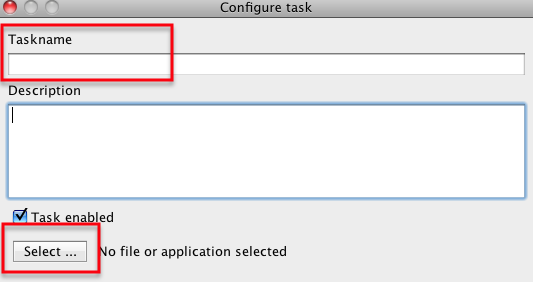
Acum setați o oră pentru executarea sarcinii. Task Till Dawn folosește sistemul de ceas de 24 de ore. Deci, dacă doriți să programați un fișier să se deschidă, de exemplu, la 13:00, ar trebui să tastați „13:00” în caseta de introducere a orei.
Apoi, faceți clic pe butonul „Setări extinse” și verificați zilele în care doriți să ruleze sarcina. Observați că îl puteți face să ruleze zilnic sau într-o anumită zi a lunii. De asemenea, puteți programa de câte ori doriți să fie executată sarcina.
Faceți clic pe OK și sarcina dvs. este gata să ruleze la ora și zilele specificate. Dar probabil că veți dori să-l testați. Pentru a face acest lucru, faceți clic pe butonul „Run task(s)” din bara de instrumente și ar trebui să deschidă fișierul sau aplicația pe care ați selectat-o.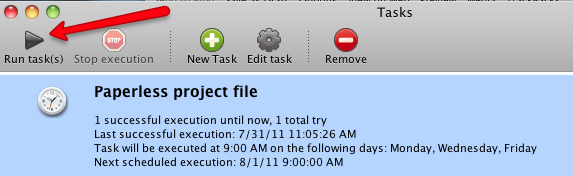
Observați, de asemenea, că Task Till Dawn oferă o descriere detaliată a momentului în care o sarcină este programată să ruleze, când a fost executată ultima dată și când este programată să ruleze din nou. Există, de asemenea, butoane pentru editarea și eliminarea sarcinilor.
Trebuie să rulați Task Till Dawn în bara de meniu sau în Dock pentru ca acesta să execute sarcini. Nu rulează sarcini în fundal, așa cum face Automator.
De asemenea, puteți programa notificări Growl, care desigur vă vor anunța că o anumită sarcină a fost executată.
Task Till Dawn are limitările sale. Poate rula doar o sarcină la un moment dat. Deci nu puteți configura o singură sarcină pentru a lansa mai multe aplicații, una după alta. Trebuie să configurați o sarcină pentru fiecare lansare a aplicației. De asemenea, nu poate închide aplicațiile la o oră programată.
Cu toate acestea, din cauza procesului simplu de programare al programului, ar putea fi mai ușor de configurat și rulat Aplicații automate 9 aplicații Automator pe care le poți crea în mai puțin de 5 minuteUtilizarea Automator pe Mac vă permite să lucrați rapid cu sarcini plictisitoare. Iată câteva fluxuri de lucru simple pe care le puteți crea în câteva minute. Citeste mai mult prin Task Till Dawn, mai degrabă decât prin iCal.
În ciuda deficiențelor sale, Task Till Dawn este un mic program freeware bazat pe Java pentru cei cu nevoi de automatizare foarte elementare. Spuneți-ne ce părere aveți despre program.
Bakari este un scriitor și fotograf independent. Este un utilizator Mac de lungă durată, un fan al muzicii jazz și un om de familie.

